У цьому посібнику ти дізнаєшся про захопливі можливості області Fusion у DaVinci Resolve. Сторінка Fusion - це потужний інструмент для створення анімацій та візуальних ефектів, який надає тобі безліч творчих можливостей. У цьому посібнику я поясню інтерфейс користувача, інструменти та основні робочі процеси в Fusion, щоб ти міг працювати самостійно та креативно.
Найважливіші висновки
- Область Fusion ідеально підходить для складних анімацій та ефектів.
- Нотатки - серце роботи в Fusion і дозволяють гнучко редагувати ефекти.
- Ключові кадри та крива працюють разом для створення та удосконалення анімацій.
- З правильними інструментами ти можеш дати волю своїм творчим ідеям.
Інструкція крок за кроком
1. Ознайомлення з інтерфейсом користувача
Коли ти потрапляєш у область Fusion, ти стикаєшся із інтерфейсом користувача. Він складається з кількох областей, які ти можеш побачити у відео більш детально.
Основні елементи - це Media Pool, Clips та Notes. У Media Pool ти можеш імпортувати матеріали та вставляти їх у свою роботу.
2. Імпорт матеріалів
Щоб використовувати матеріали в Fusion, спочатку їх потрібно імпортувати. Для цього клацни правою кнопкою миші у Media Pool та вибери "Імпортувати матеріал". Зображення або відеоматеріали можна потім перетягнути в Notes.
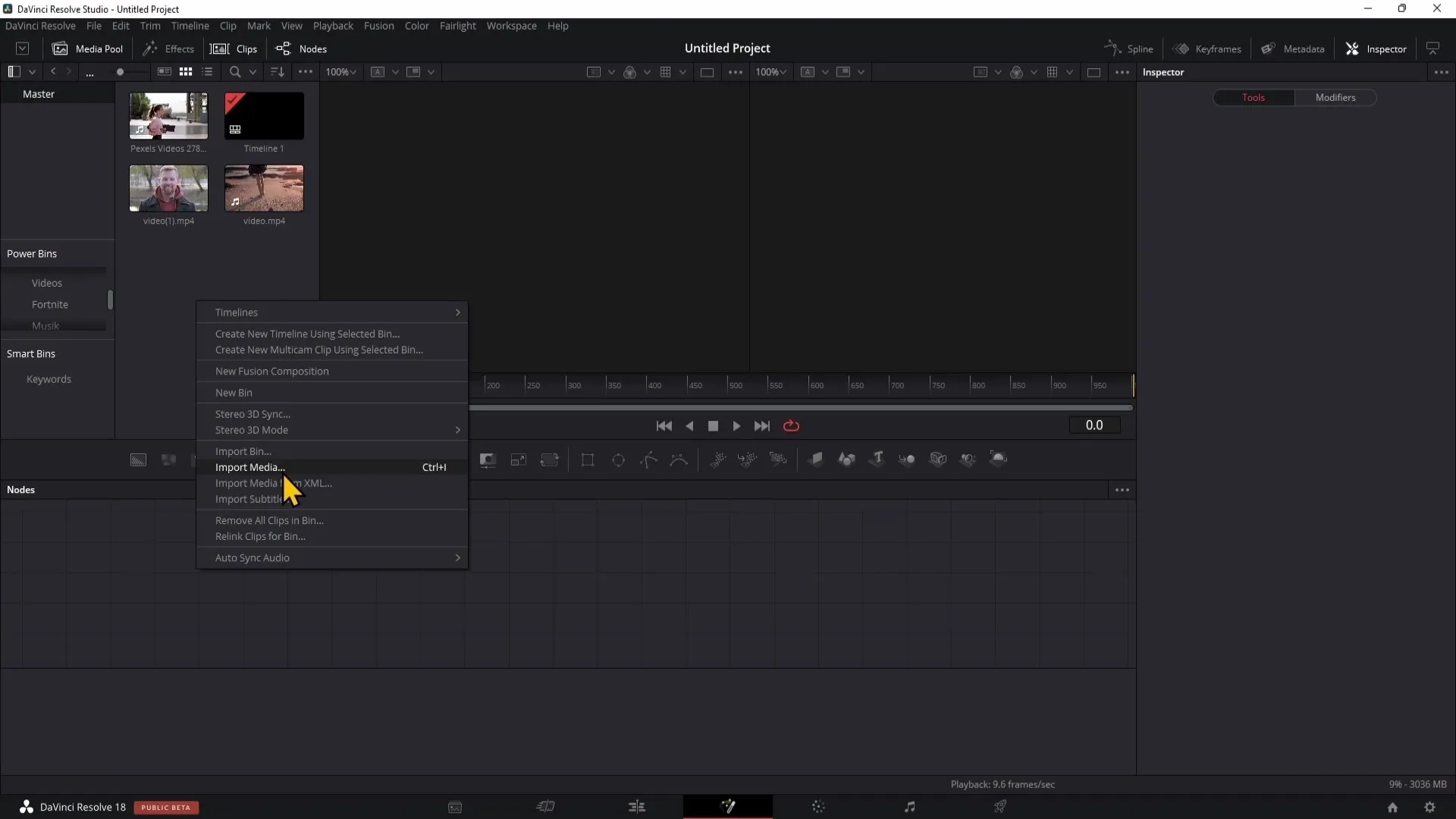
Імпортований файл тоді відображатиметься у верхньому лівому куті Media Pool.
3. Додавання ефектів
Fusion надає безліч ефектів, які ти можеш використовувати. Ці ефекти спеціально розроблені для функціональностей області Fusion і недоступні у розділі Edit.
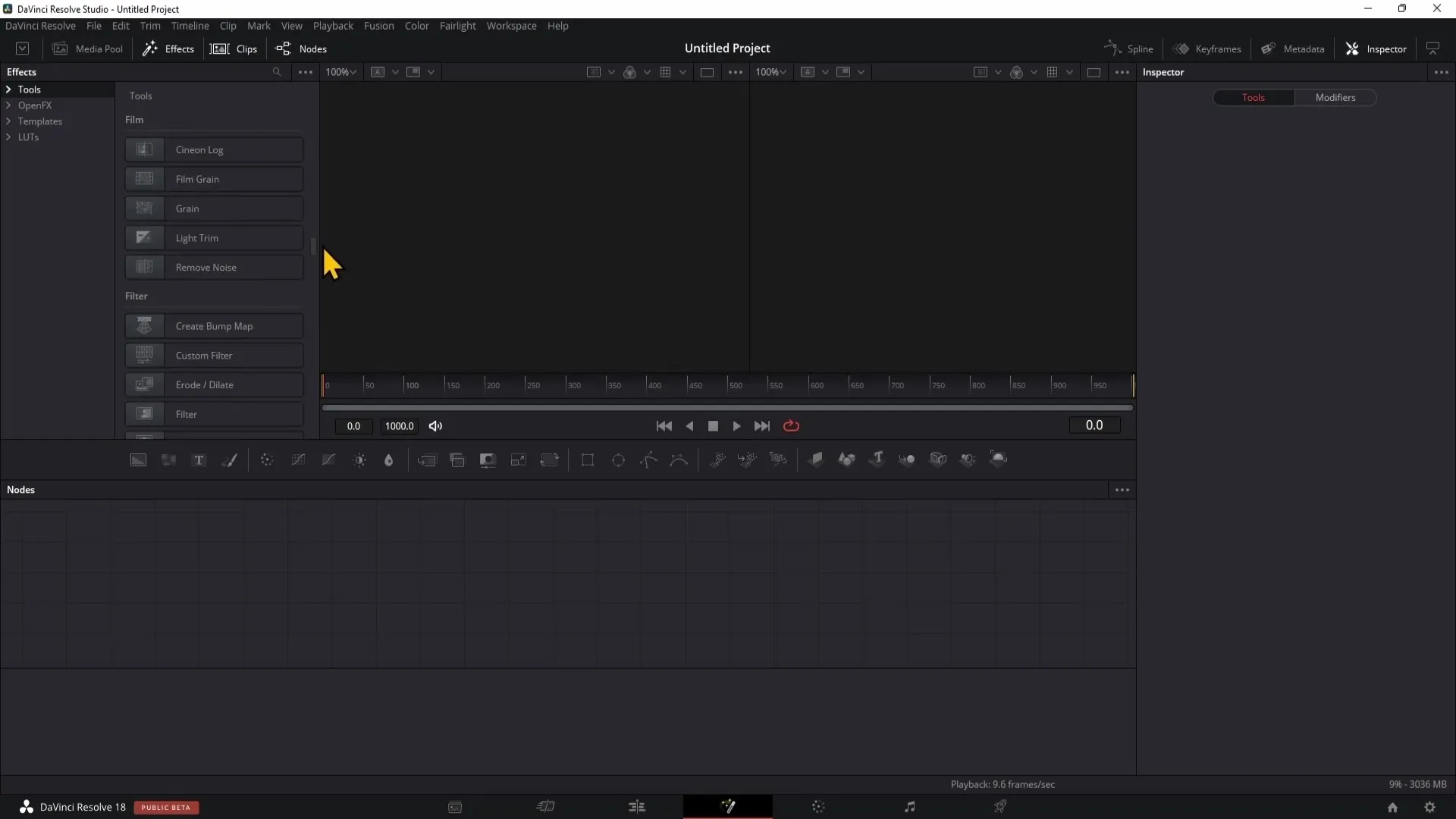
Ти побачиш, що маєш доступ до численних ефектів, які допоможуть тобі створювати складні анімації та візуальні ефекти.
4. Робота з Clips
Працюючи з Clips, ти можеш легко імпортувати їх у Fusion. Якщо в розділі Edit відсутні Clips, у Fusion тобі нічого не відобразиться.
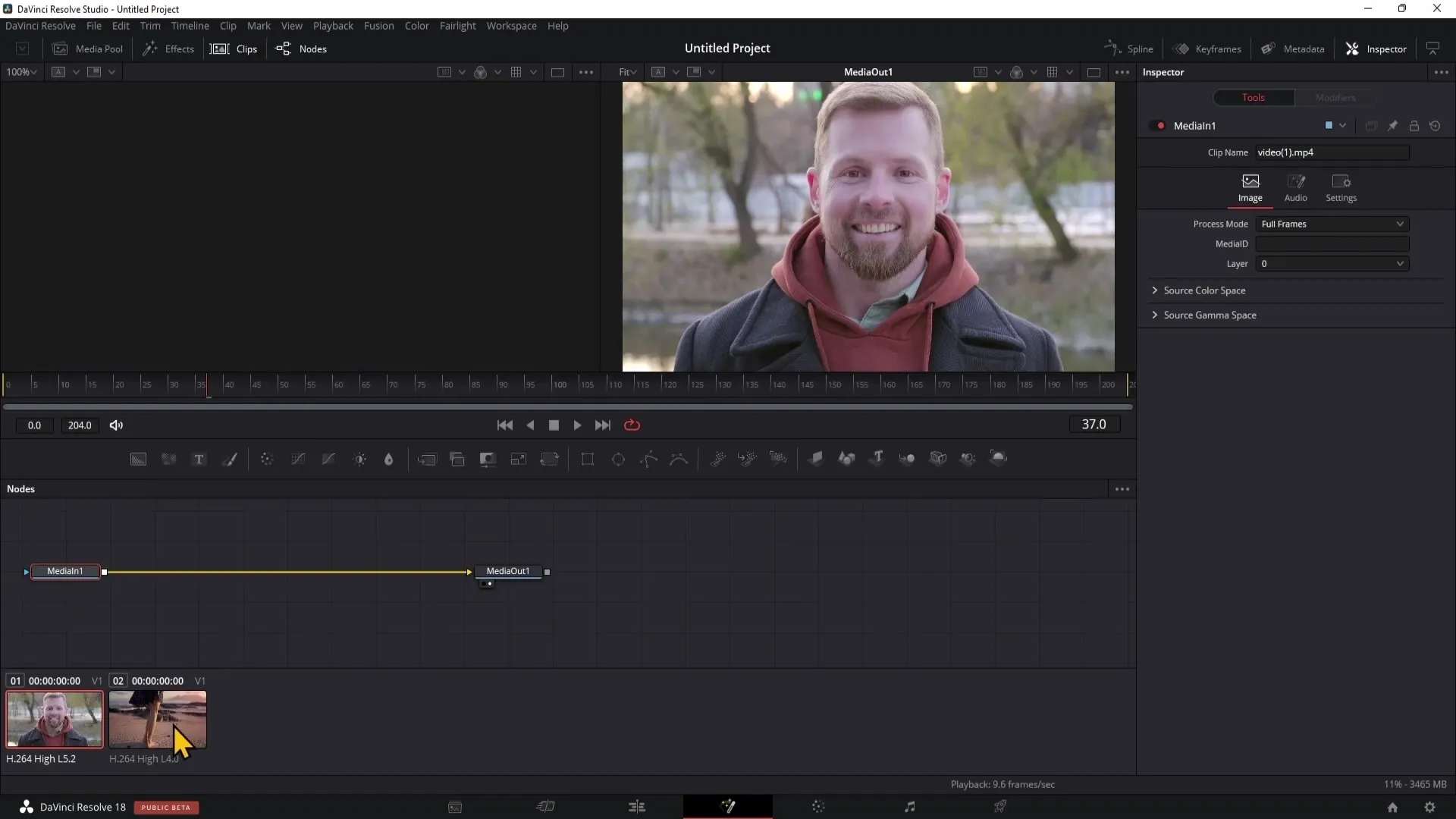
Додай щонайменше два Clips, щоб експериментувати з анімаціями в межах сторінки Fusion.
5. Використання Notes
Нотатки в області Fusion є вирішальними для створення ефектів та анімацій. Ти можеш показувати та приховувати нотатки, щоб звільнити більше місця для попереднього перегляду.
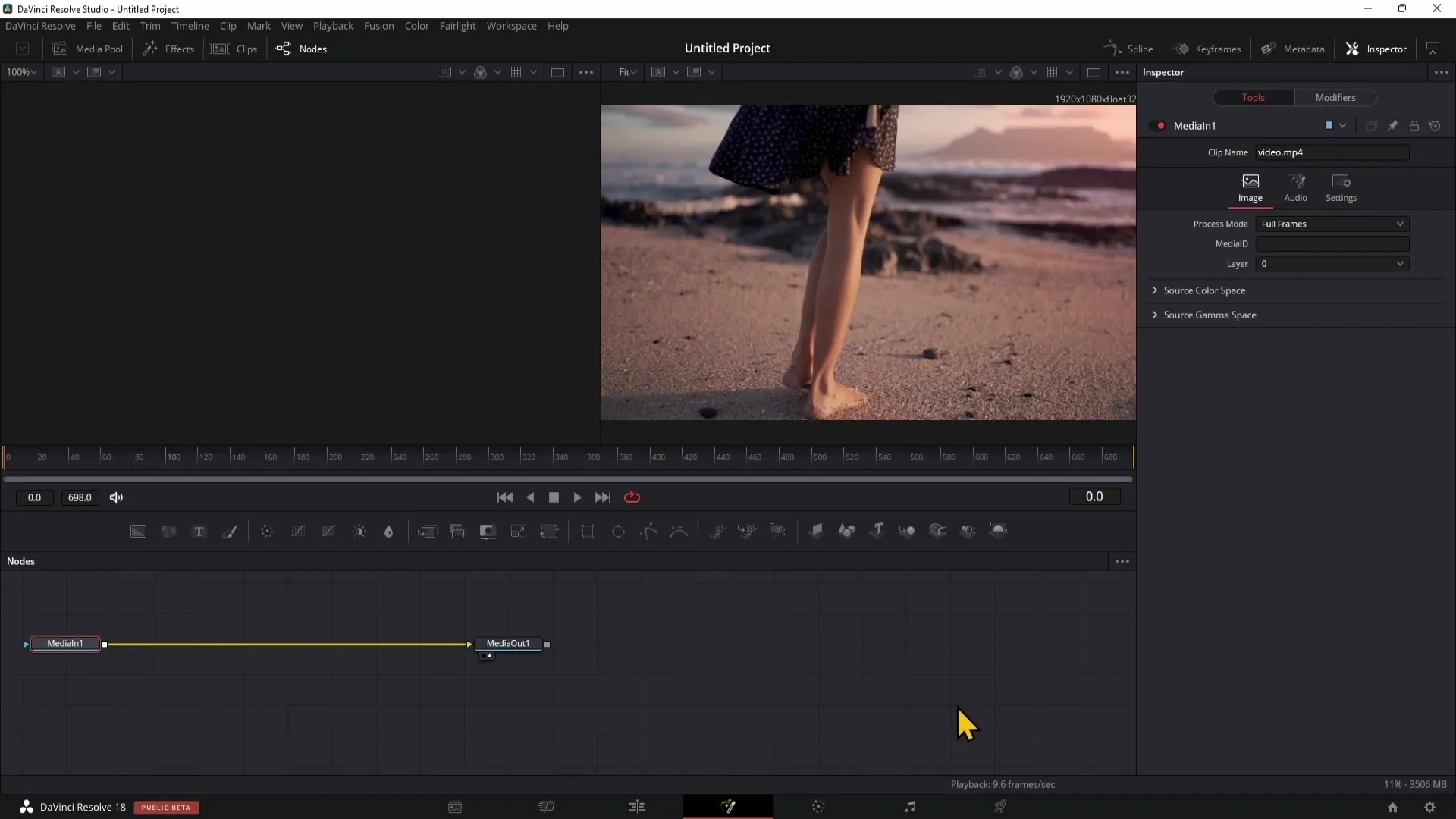
Щоб створити нову нотатку, клацни на "Додати інструмент" та вибери нижче розташований розділ, наприклад "Фон", щоб створити фонову нотатку.
6. Встановлення зв'язків між Notes
Щоб зрозуміти роботу нотаток, потрібно встановлювати зв'язки між ними. Потягни лінію між різними нотатками, щоб об'єднати їх та перейти до наступного кроку.
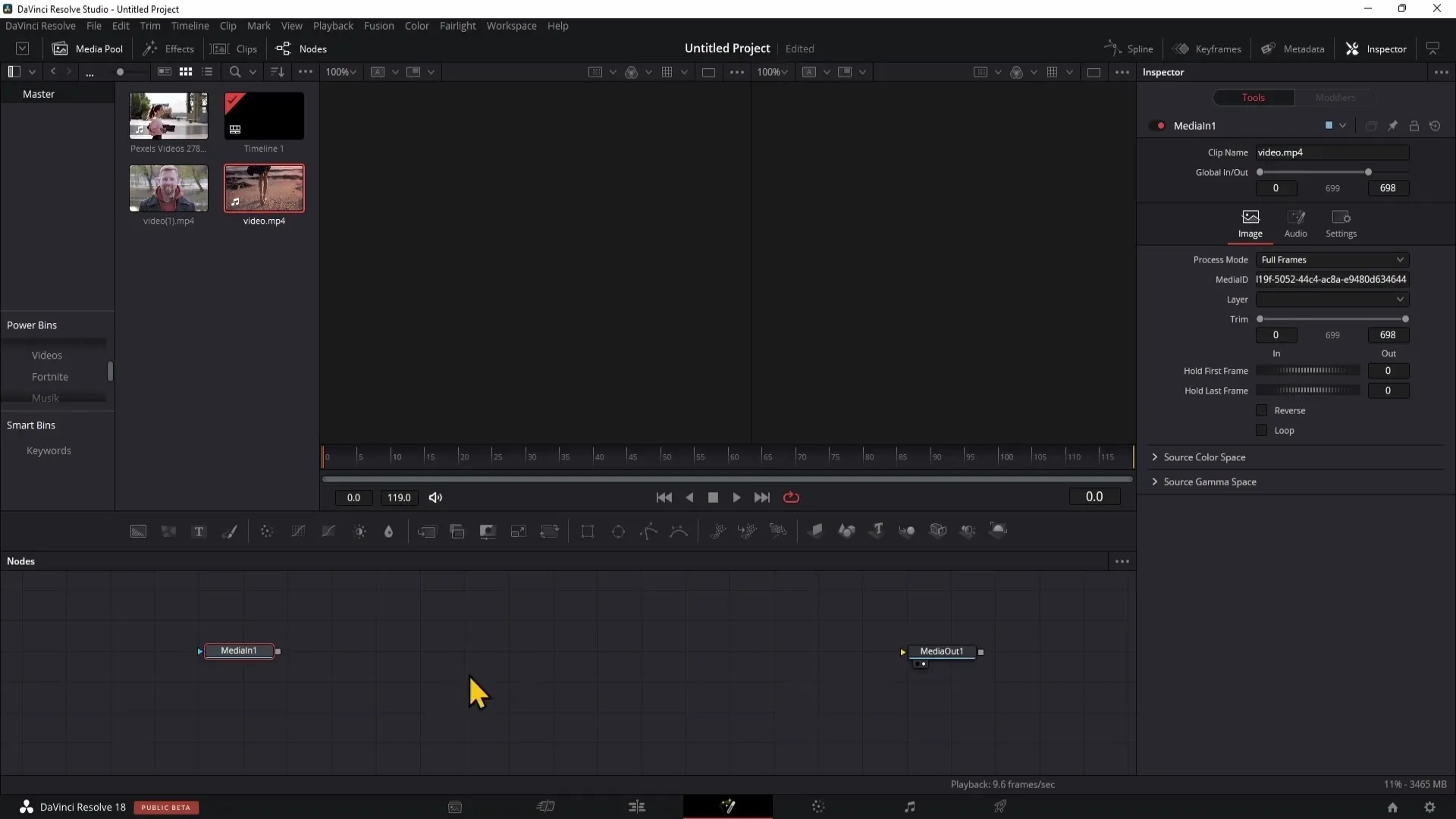
Цей зв'язок дозволяє тобі комбінувати різні ефекти та налаштування.
7. Використання інструментів анімації
До найкорисніших інструментів на сторінці Fusion відносяться інструменти анімації. Щоб створити анімацію, ти можеш використовувати ключові кадри, які дозволяють здійснювати зміни в часі на різних параметрах.
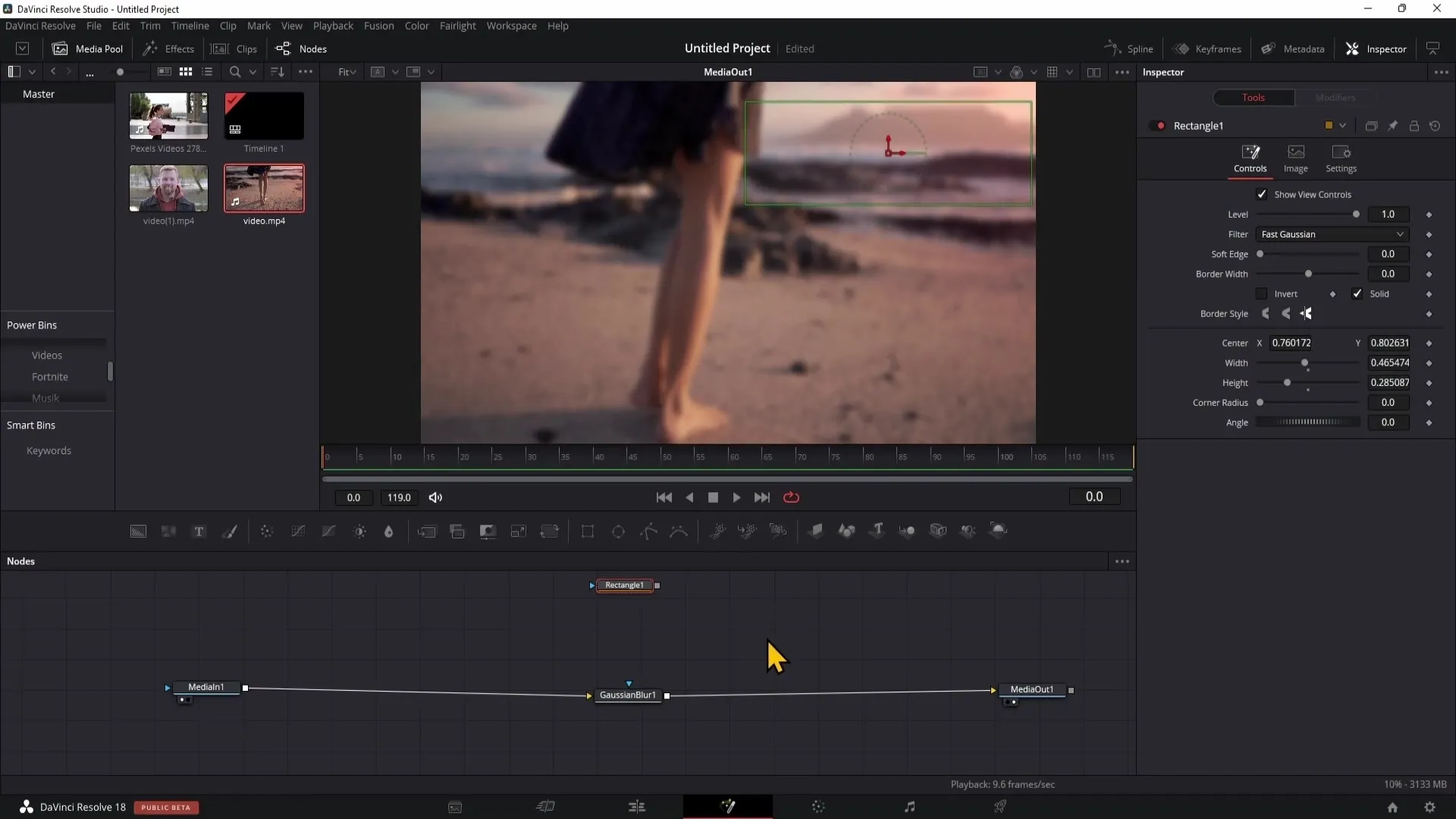
Щоб встановити ключовий кадр, перейди до потрібного моменту на таймлайні, обери параметр та клацни на малюсенький символ "#".
8. Використання редактора Spline
Редактор Spline використовується для редагування анімації твоїх ключових кадрів. Ти можеш оптимізувати швидкість та траєкторію своєї анімації, змінюючи криві.
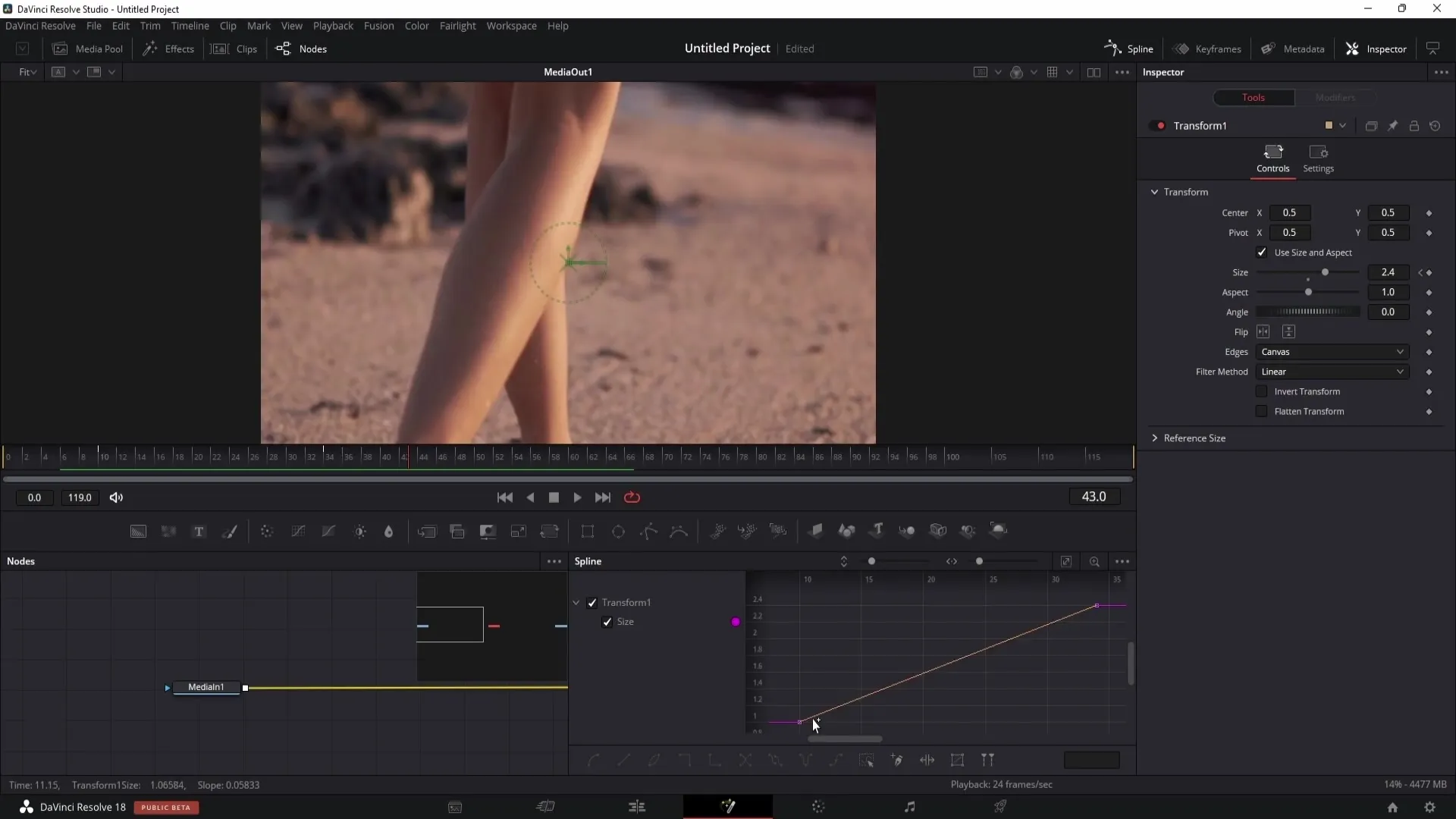
З допомогою Spline-редактора редагування кадрів стає набагато простіше.
9. Зберігання та повторне використання ефектів
Якщо ви створили ефективно вигляд або анімацію, ви можете зберегти їх як шаблон. Натисніть правою кнопкою миші на ноті, виберіть «Налаштування», а потім «Зберегти як», щоб зберегти вашу роботу.
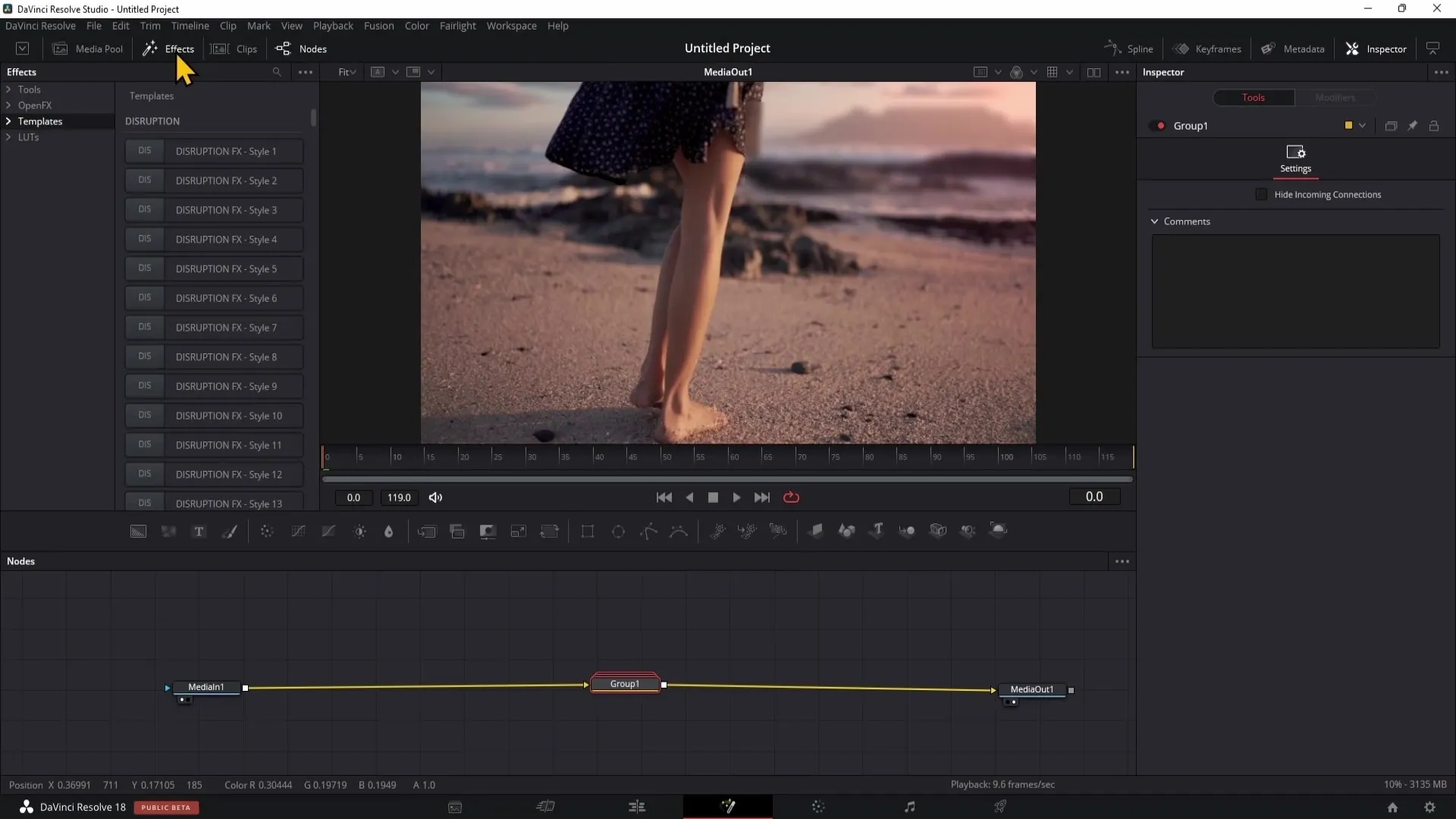
Ці шаблони також можуть бути корисні для майбутніх проектів, оскільки вони заощаджують час.
10. Інші налаштування та допрацювання
Експериментуйте зі значеннями в інспекторі, щоб надати вашому ефекту останню шліфування. Це означає, що ви можете налаштувати, наприклад, колір, розмір та інші конкретні властивості.
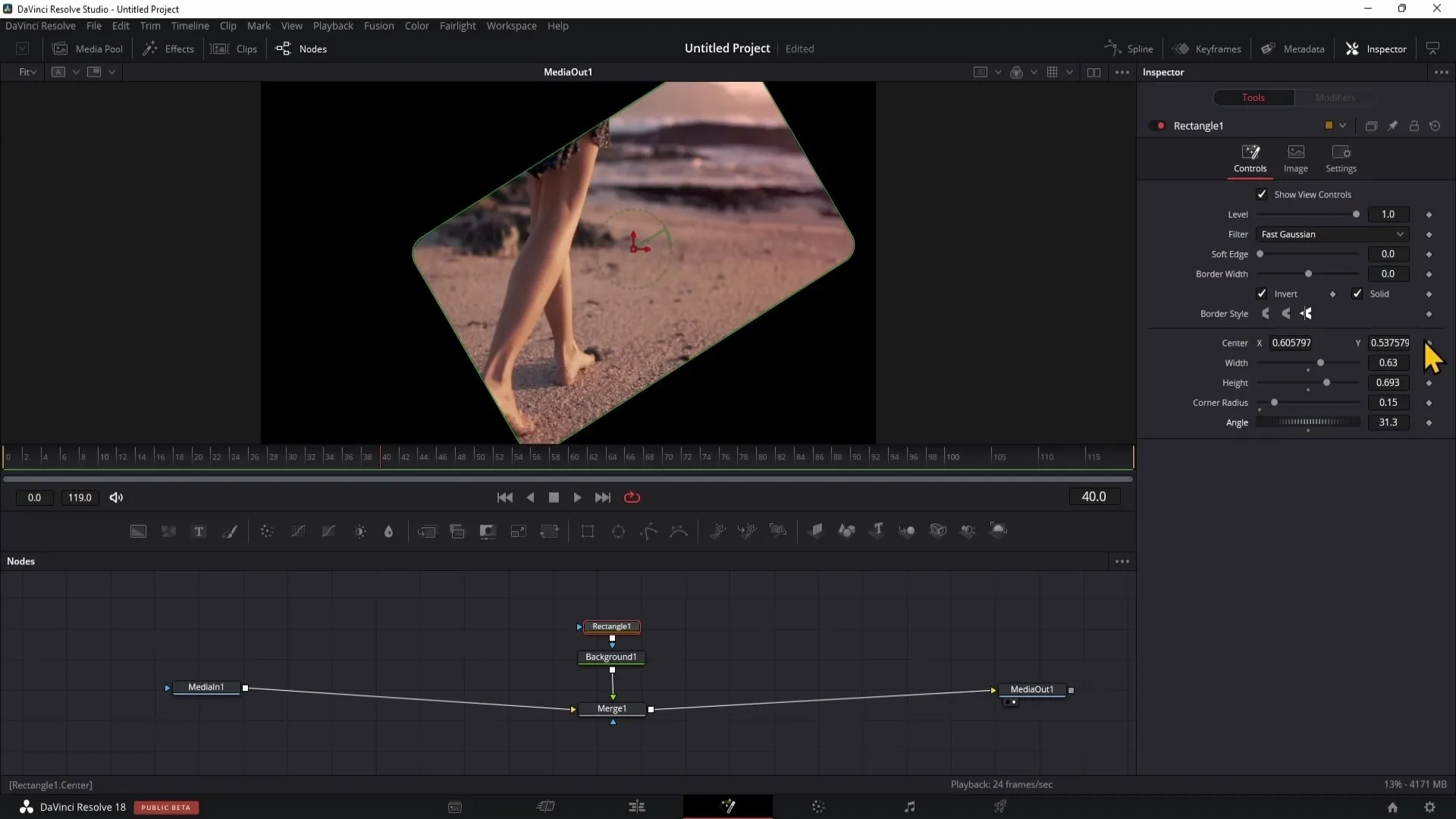
Це ключ до того, щоб використовувати максимальну творчу свободу у вашому проекті.
Підсумок
У цьому посібнику ви ознайомилися з основами області Fusion у DaVinci Resolve. Ви знаєте, як імпортувати матеріали, користуватися інтерфейсом, створювати анімації та розробляти натхненний дизайн, використовуючи ноти та кадри. З цими знаннями ви готові реалізувати свої творчі ідеї у світі цифрового кіномистецтва.
Часті запитання
Як імпортувати матеріали в Fusion?Клацніть правою кнопкою миші у сховище медіа та імпортуйте матеріали.
Що таке ноти в Fusion?Ноти - це інструменти, які дозволяють створювати ефекти та анімації.
Як використовувати кадри?Встановіть кадр на параметрі і змініть його в майбутньому для створення анімацій.
Що таке Spline-редактор?Інструмент для редагування та вдосконалення кривих анімацій.
Як зберегти ноту як шаблон?Клацніть правою кнопкою миші на ноту, тоді виберіть "Налаштування" та "Зберегти як".


